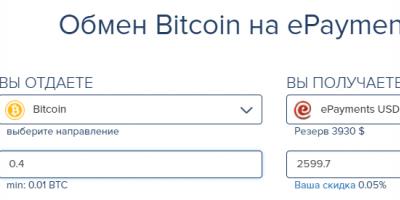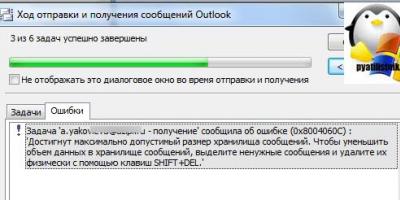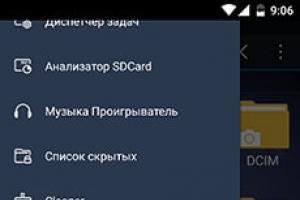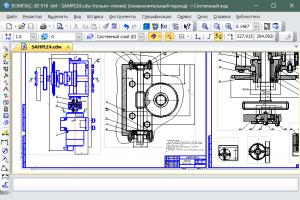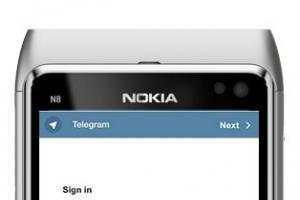(4
оценок, среднее: 4,75
из 5)
В поисках легких путей, пользователи часто ищут программы для обновления Android , чтобы избавить себя от необходимости самостоятельно обновлять операционную систему на своем телефоне или планшете.
Стоит отметить, что само по себе обновление Android – процесс не сложный. И в этой статье мы его максимально подробно разберем.
Важно понимать, что обновление и прошивка – разные вещи. Если смартфон или планшет – старые, то они не смогут обновиться, скажем с Android 7 до Android 8 или 9 с помощью встроенных функций. Перевод на новую операционку очень старого мобильного устройства, не поддерживающего данную ОС – весьма небезопасный процесс, так как новые версии ОС не адаптированы под «древние» гаджеты. А значит, могут появится ошибки, баги, глюки и различного рода неисправности в работе телефона.
Обновление Android через телефон
Современные мобильные устройства уже имеют в своих настройках функцию автоматического обновления Android до последней версии, для это не нужны никакие специальные приложения или программы.
Как обновить систему Android через телефон:

Приложения для обновления Android телефона, планшета
Поискав в Play Market приложения для обновления Android можно найти такие:
Но стоит спешить их устанавливать , лучше взглянуть на отзывы пользователей, которые уже установили их и оставили свои комментарии. Из них можно сделать вывод, что данные приложения не обновляют операционную систему, а лишь показывают информацию о том, можно ли обновить телефон или планшет до новой версии Android, и то – не всегда.
Поэтому лучше всего использовать стандартный предустановленный апдейтер и отказаться от использования подобных сомнительных приложений.
Программы для обновления Android на ПК
Если при обновлении мобильного устройства стандартным способом возникают какие-либо проблемы, то можно воспользоваться специализированным софтом от официальных разработчиков.
Программы для обновления Android на компьютере:
Для того чтобы начать пользоваться программой для обновления Android нужно скачать ее на компьютер и установить, подсоединить свое мобильное устройство с помощью USB-кабеля к ПК, а затем запустить софт и найти в меню раздел обновления операционной системы.
Обновление Android с помощью прошивки
Если мобильное устройство не поддерживает обновление до новой версии ОС, то в таком случае можно установить новую прошивку на свой телефон или планшет.
Как уже было сказано, данный процесс небезопасен и может навредить устройству. Поэтому все действия нужно выполнять на свой страх и риск.
Также можно использовать программу Android Update Manager для поиска и установки прошивки.
Сегодня многие из нас активно пользуются планшетами с операционной системой (ОС) Android, которую периодически необходимо обновлять. Как это сделать? Существует несколько способов, о которых мы расскажем ниже.
Конечно, неправильно говорить о том, что обновление ОС на планшете – это обязательная процедура. Однако всем пользователям мы всё же рекомендуем делать это. Почему? На это есть несколько причин:
- Без обновления прошивки не получится пользоваться всеми возможностями девайса.
- Планшет может и вовсе перестать нормально функционировать.
- В каждом обновлении исправляются различные ошибки, улучшается функционал и интерфейс, а, значит, пользоваться устройством становится легче и удобнее.
- Без обновлённой версии ОС могут возникнуть сложности с установкой новых программ или игр.
- Смена прошивки повышает и систему защиты конфиденциальной информации, которая содержится в памяти устройства.
- Новая версия андроид улучшает производительность планшета, то есть быстрее (хоть и не намного) загружаются web-страницы, ускоряется работа некоторых программ, уменьшается количество зависаний и пр.
Наконец, нельзя не отметить то, что обновление ОС убирает массу ненужной информации и данных. Тем самым освобождается значительное количество оперативной памяти и места на жёстком диске.

Обновить андроид на планшете можно несколькими способами. Первым делом расскажем про автоматическое обновление . Тем более что это самый распространённый вариант смены прошивки.
Как правило, при выходе новой версии Android OS на экране планшета появляется уведомление. Чаще всего оно выглядит как всплывающее окно, в котором помимо информации о возможности смены прошивки отображается запрос на разрешение обновить систему. В таком случае нажимаем «да», «разрешить», «обновить» и пр.

В итоге последняя доступная версия прошивки скачивается прямо на планшет и автоматически устанавливается. Максимум, что потребуется от вас – несколько раз согласиться с тем, что будет появляться на дисплее.
Однако помните, что для автоматического на планшете необходимо надёжное WI – FI -подключение к интернету. Просто размер установочного пакета новой прошивки иногда превышает 500 Мб. Скачать такой объёмный файл через 3g или 4g-соединение довольно затруднительно. К тому же, убедитесь в том, что заряд батареи составляет минимум 40%. Ведь если планшет выключится во время обновления, то это чревато серьёзными последствиями.
В среднем чтобы обновить ос андроид до последней версии (до 6 или 7 в зависимости от самого гаджета) требуется от 5 до 20 минут. При этом до начала обновления процедуры рекомендуется закрыть все приложения. Не пугайтесь, если планшет несколько раз выключится и снова включится. Это делается для того, чтобы не только правильно установить новую прошивку, но и оптимизировать имеющиеся в памяти устройства приложения. Иначе они могут перестать корректно работать с установленными обновлениями.
Как проверить, доступна ли обновлённая версия ОС для планшета?
Для этого необходимо зайти в раздел «Настройки». Далее прокрутить список почти полностью вниз. Там должен быть пункт, который называется «О планшете» или «Об устройстве». Зайдите в него. Помимо различных сведений о самой модели вы найдёте и указание на текущую версию андроид. Тут же будет кнопка «Обновление системы». Если она активна, то после клика на неё начнётся скачивание новой прошивки. Если же у вас установлена последняя версия андроид, то ничего не произойдёт.

Как обновить андроид через компьютер? Всё не так уж сложно. Потребуется подключить планшет через кабель к ПК или ноутбуку. Затем понадобится специальное программное обеспечение. Например, приложение Kies от Samsung (у каждого вендора свой подобный софт: у леново – Downloader Lenovo, у Huawei – HiSuite, у LG – PC Suite и пр.).
Данная утилита при проверит, имеется ли свежая версия прошивки на серверах производителя. Результат придёт пользователю в виде соответствующего окна. Если доступно обновление, то появится кнопка «Обновить». Нажимаем её, прочитываем пользовательское соглашение и изучаем всю необходимую информацию. Где нужно, не забываем ставить галочку напротив пунктов «согласен», «разрешить» и т. п.

Нельзя забывать и про ещё один способ обновить версию андроид. Для этого всего-то необходимо:
- Зайти на сайт производителя вашего планшета – Huawei, Asus, Explay, Acer, Irbis и пр.
- Затем найти соответствующий раздел, где можно было бы скачать новую версию ОС. Как правило, нужно сначала кликнуть по ссылке «Поддержка», а затем найти там подразделы «Загрузка», «Обновления» или что-то подобное.
- Далее выбрать прошивку для конкретной модели планшета.
- Скачать специальный файл и открыть его.
- Следовать в процессе установки всем инструкциям инсталлятора, чтобы сменить ОС на новую версию.

Поможет в обновлении версии андроид на вашем планшете и специальная утилита. Называется она «AnyCut». Пользоваться этой программой несложно. Причём с помощью этой утилиты процесс обновления системы максимально упрощается. Давайте расскажем подробнее:
- Сначала нужно скачать «AnyCut» на своё устройство. К примеру, через Play Маркет.
- Далее понадобится установить программу.
- После чего открываем утилиту и активируем пункт «Сведения о системе».
- Кликаем по «Проверить наличие обновлений».
- Программа проверит, имеются ли новые прошивки. Если да, то предложит произвести их установку.
Преимущество «AnyCut» – в простом и понятном интерфейсе (даже для новичка). При этом проверить наличие обновлений через данную утилиту можно за несколько секунд.

Возможные последствия после обновления Android OS на планшете
Многих интересует вопрос о том, какие проблемы с устройством могут возникнуть после обновления Android OS. По сути, если всё делать правильно, то ни каких. Максимум, это исчезнут некоторые приложения или не будут работать те программы, что несовместимы с обновлённой версией ОС.
Могут появиться и новые иконки на рабочем столе. Это те программы и приложения, которые предусмотрены разработчиками. Как правило, их нельзя удалить. При этом многие из них абсолютно не нужны, и многие ими даже не пользуются. Приходится лишь мириться с наличием таких приложений и программ в памяти планшета.

Кроме того, обновление ОС бывает не всегда полезным для тех устройств, которые были приобретены относительно давно (3-4 года и более). Дело в том, что прогресс не стоит на месте, а новые прошивки заточены под мощные и современные девайсы. В итоге старенькому планшету последняя версия ОС Android может даже навредить.

Можно ли вернуть старую версию прошивки?
Это довольно сложно. Ведь на многих девайсах официальной возможности «откатиться» до предыдущей версии не предусмотрено. Конечно, некоторые умельцы предлагают скачивать из интернета и использовать различные программы, возвращающие большинство функций и возможностей, которые были актуальны при старой прошивке. Но всё это неоригинальный софт, зачастую вредящий всей системе.
Поэтому лучше всего присмотреться к новой версии андроид и «поюзать» её хотя бы несколько дней. Скорее всего, вы привыкнете к другому интерфейсу и оцените новые возможности. После чего желание «вернуть, как было» у вас пропадёт.
Если же и по истечению пары дней, вы так и не привыкли к обновлению ОС, то можно вернуть базовую заводскую прошивку. То есть ту, чтобы была установлена на планшете при его покупке. Для этого нужно зайти в настройки и найти пункт «Сброс настроек». Преимущественно он располагается в разделах «Конфиденциальность» либо «Восстановление и сброс».
На заметку!
Крайне важно заметить, что планшеты разных производителей имеют определенные особенности обновления ОС Android. Например, у устройств самсунг для смены прошивки на более новую необходим «Аккаунт Samsung». Не путайте с учётной записью Google. Создать аккаунт Samsung можно в меню «Настройки», выбрав пункт «Аккаунты и синхронизация». Здесь пользователю придётся пройти разные этапы регистрации, указать почтовый ящик, придумать логин и пароль.
В приложении "Настройки" можно посмотреть номер версии Android, а также дату обновления системы безопасности и дату установки системного обновления Google Play. Когда для устройства будет доступна новая версия ПО, вы получите уведомление. Также вы можете самостоятельно проверить наличие обновлений.
Как узнать версию Android
Как скачать последние обновления Android
Когда вы получите уведомление, откройте его и нажмите "Обновить".
Если вы скрыли уведомление или устройство не было подключено к Интернету, вы можете самостоятельно проверить наличие обновлений. Вот как это сделать:
Как установить обновления безопасности и системные обновления Google Play
Большинство системных обновлений и обновлений системы безопасности устанавливаются автоматически. Вы также можете проверить их наличие вручную:
- Откройте настройки устройства.
- Нажмите Безопасность .
- Проверьте наличие обновлений:
- Если вас интересует обновление безопасности, нажмите Обновление системы безопасности .
- Если вас интересует системное обновление, нажмите Системное обновление Google Play .
- Следуйте инструкциям на экране.
Сроки обновления Android
График выхода обновлений зависит от устройства, производителя и оператора мобильной связи.
- Если вы пользуетесь устройством Pixel или Nexus, информацию о выходе обновлений можно найти .
- Владельцам других устройств Android мы советуем обратиться к производителю или оператору мобильной связи .
Примечание. Новые версии Android могут не работать на старых устройствах.
Как устранить ошибки при обновлении
Дождитесь повторной попытки
Если в ходе обновления произошла ошибка, устройство автоматически повторит попытку в ближайшие несколько дней.
Когда это случится, вы получите уведомление. Нажмите на него и следуйте инструкциям.
Обновите ОС Android, чтобы установить последнюю версию системы безопасности
Для установки последнего обновления системы безопасности вам потребуется обновить версию Android на устройстве.
Телефоны Pixel
Обновления устанавливаются в фоновом режиме. Они вступают в силу после перезагрузки устройства. Подробнее о том,
У любого пользователя Андроид рано или поздно появляется потребность обновить прошивку. Происходит это по ряду причин, но суть состоит в том, что эта процедура является довольно простой и выполнить её может каждый пользователь, независимо от своих познаний в сфере техники.
Периодически нужно менять версию ПО на более новую
Давайте узнаем, как обновить Андроид на планшете, для чего это делать и какими способами можно выполнить установку более новой версии программного обеспечения?
Для чего обновлять прошивку?
В большинстве случаев обновление делается из-за того, что производитель постоянно совершенствует, дорабатывает своё программное обеспечение, в связи с чем появляются всё новые и новые его версии.
В них устраняются прежние неполадки, появляются новые функции, может меняться интерфейс, поэтому периодическое обновление системы чаще всего играет в пользу работоспособности планшета .
Более того, в определённый момент вам в любом случае придётся сменить своё ПО, так как некоторые программы (которые тоже обновляются) перестают работать в старых версиях Андроид. Или бывает такое, что устаревшая версия начинает глючить, в ней возникают неполадки.
Всё это приводит нас к выводу, что каждому пользователю полезно знать, как обновить прошивку самостоятельно и не идти каждый раз в сервисный центр.
Обновляем прошивку на Андроид
Самый простой способ обновить ваше устройство - через настройки, при помощи интернет-соединения. Этот вариант подойдёт тем, кто пользуется планшетом от известного бренда, то есть производитель предусмотрел выполнение такого действия через настройки системы. У китайских моделей такой функции попросту нет.
Выглядит же всё это таким образом:
- Зайдите в настройки системы , включите Wi-Fi - необходимо, чтобы соединение было качественным и стабильным, то есть обновление не остановилось в самый нужный момент из-за неполадок в сети.
- Найдите раздел меню настроек «Об устройстве», после чего перед вами появится информация о названии, серии, модели устройства и пункт об обновлении - выберите его.

- Нажмите на «Обновить», затем выберите «Перезагрузиться и установить обновления», далее ваше устройство сделает всё самостоятельно.
- Ваша задача - проследить за процессом и тем, чтобы не оборвалось интернет-соединение, поэтому лучше никуда с планшетом не идти.

Если у вас в меню нет пункта для обновления, то установить новую версию ПО можно через официальный сайт производителя при помощи таких действий:
- С компьютера зайдите на сайт производителя вашего гаджета.
- Найдите наиболее актуальную прошивку для устройства, загрузите её на компьютер. Ещё вам потребуется программа для загрузки её на планшет (она должна быть предусмотрена на том же сайте).

- Подключите планшет к стационарному ПК, включите программу , которую вы скачали с сайта, укажите в ней путь к файлу с ПО и запустите процесс обновления.

Последний способ, который является довольно простым и позволит вам обновить систему на вашем гаджете, представляет собой использование специальных программ.
Скачать их можно с Google Play Market, а наиболее востребованными приложениями, которым доверяют пользователи, являются Rom Updater и Rom Manager. Для обновления системы таким путём сделайте следующее:
- Скачайте одно из приложений через магазин Play, установите его на планшете.
- Запустите программу, выберите в меню пункт «Обновить прошивку» или «Скачать прошивку», если это требуется.
- Дальше приложение всё сделает самостоятельно, главное, ему не мешать.

Как видите, обновить программное обеспечение на планшете довольно просто, однако, есть свои нюансы - на неоригинальных продуктах вам, скорее всего, придётся полностью его переустановить. Если вы пользуетесь «безымённым» устройством, под которое специально не разрабатывается система , нужно самостоятельно поискать подходящее ПО и установить его на гаджет, но это уже совсем другая тема.
Отметим, что сам процесс происходит быстро и легко – вы можете выбрать один из нескольких вариантов перепрошивки исходя из того, какой из них для вас наиболее удобен. Попробовав один раз, вы сможете в дальнейшем без проблем обновлять свою систему на более новую версию, и вам не придётся каждый раз обращаться к специалистам.
Как обновить любой телефон до Android последней версии — все самые эффективные способы в одной статье! Мир не стоит на месте и это в полной мере относится к программному обеспечению мобильных гаджетов. Для операционных систем регулярно разрабатываются обновления, которые призваны устранить выявленные недостатки устаревшей системы. Ниже представлено руководство по обновлению, касающееся девайсов на платформе Андроид.
Неопытные владельцы мобильных девайсов часто пренебрегают процедурой выполнения апгрейта ОС, что приводит к нестабильности работы аппарата, снижению числа поддерживаемых программ и т.п. Поэтому ответ на вопрос: «Обновлять ли андроид?», — очевиден. Да, если это возможно и аппаратные возможности телефона или планшета соответствуют требованиям новой оболочки.
Необходимо отметить, что большинство программ «заточены» под актуальные модификации Android. В устаревших версиях ОС значительное количество ПО могут функционировать не корректно либо не запускаться вообще.
Производители мобильного оборудования регулярно осуществляют плановые работы по выявлению и устранению недочетов в ранних модификациях ОС, а также производят дополнение системы новыми функциями, облегчающими использование гаджета пользователем и обеспечивающими энергоэффективность.
 Но не только производитель работает в этом направлении. Сторонние специалисты тоже выпускают кастомные прошивки, которые иногда превосходят по быстродействию и лаконичности внешнего оснащения официальное ПО. Главным минусами сторонних прошивок, является снятие с гарантийного обслуживания девайса производителем сразу после инсталляции неофициального ПО, а также нередки случаи «окирпичивания» гаджета после процедуры выполненного неопытными пользователями.
Но не только производитель работает в этом направлении. Сторонние специалисты тоже выпускают кастомные прошивки, которые иногда превосходят по быстродействию и лаконичности внешнего оснащения официальное ПО. Главным минусами сторонних прошивок, является снятие с гарантийного обслуживания девайса производителем сразу после инсталляции неофициального ПО, а также нередки случаи «окирпичивания» гаджета после процедуры выполненного неопытными пользователями.
Из недостатков обновления лицензионными модификациями прошивок, следует отметить, параллельную установку большого количества утилит, которые не нужны владельцу телефона или планшета. Без рут-прав их удалить из системы не представляется возможным. Также после апгрейта некоторые иконки на главном экране могут пропасть, но это означает, что потребуется просто из маркета установить их более совершенные аналоги.
Подготовительные мероприятия перед выполнением процедуры
До того, как обновить версию Андроид, необходимо выполнить следующие предварительные шаги:
- Сохранить важную для пользователя информацию из памяти аппарата на внешнем носителе или осуществить полный бэкап ОС;
- Полностью зарядить девайс;
- Определиться с устанавливаемой версией (официальную либо от сторонних разработчиков) и скачать ее.

Обновить Андроид просто, но как узнать какая модификация самая свежая? Способов для этого множество, от ознакомления с информацией на тематических форумах в соцсетях до штудирования новостей из официальных источников.
Узнаем версию Андроид на вашем девайсе
С этой целью потребуется выполнить следующие действия:
Войти в раздел «Настроек», тапнув одноименный значок в общем меню;
Либо просто опустить шторку и кликнуть иконку «шестеренки»;
Далее коснуться по строчке «О телефоне»;
Готово. В раскрывшемся меню будет искомая информация;
Иногда сведения хранятся немного глубже и требуется еще войти во вкладку «Сведения ПО».
Примечание: Если примерно 10 раз коснуться строчку с наименованием модификации ОС, то может запуститься небольшой подарок от разработчика.
Например, в «Андроид 6.0» открывается интересная игрушка от компании Google.

Возможна ли потеря данных и контактов при обновлении Андроид?
При обновлении ОС все данные, хранимые в девайсе, будут безвозвратно утеряны. Поэтому, до того как приступить к решению вопроса, как обновить Андроид на планшете или телефоне, необходимо сохранить данные и контакты из внутренней памяти девайса на внешний носитель или облачное хранилище в интернете.
Примечание: Все пользователи гаджетов на Андроид имеют гугловский аккаунт и доступ к бесплатному объему памяти в 15 Гб на «ГуглДиске».

Требуется исполнить следующие шаги:
10
- Открыть вкладку параметров и кликнуть «Сведения о телефоне»;
- Затем «Обновление ПО»;
- Коснуться строчки «Обновить»;
- Дождаться завершения процесса скачивания;
- Клацнуть «Установить»;
- Дождаться окончания процесса инсталляции и перезапуска гаджета;
- Готово.
Важно: Следует проследить, чтобы девайс имел доступ в интернет. Рекомендуется использовать подключение по Вай-фай, так как объем скачанных данных может превысить суточный мобильный трафик предоставленный сотовым оператором связи.
На первый взгляд может показаться, что решение задачи, как обновить Андроид на телефоне или планшете абсолютно прост и не стоит подробного рассмотрения, но существуют некоторые нюансы, которые очевидны для специалистов, однако, неизвестны пользователям лишь недавно ставших владельцами мобильного девайса.

 Обычно система уведомляет о наличии обновлений. Далее надо только следовать указаниям мастера обновления и в гаджет успешно установиться свежая версия ОС. Но если такое сообщение не появляется, то процедуру доступно осуществить самостоятельно.
Обычно система уведомляет о наличии обновлений. Далее надо только следовать указаниям мастера обновления и в гаджет успешно установиться свежая версия ОС. Но если такое сообщение не появляется, то процедуру доступно осуществить самостоятельно.
Для этого необходимо сделать следующее:
- Открыть меню настроек;
- Далее во вкладке «Об устройстве» проверить подраздел «Обновление системы»;
- Отображение здесь надписи «Скачать» свидетельствует о наличии актуальной модификации ОС доступной для инсталляции в девайс;
- Тапнуть «Скачать» ;
- Подождать пока полностью не завершится процесс;
- Затем клацнуть «Перезапустить и установить»;
- Дождаться окончания процесса и автоматического перезапуска гаджета;
- Готово.
Обновляем сторонними приложениями
Если не удается использовать встроенные средства системы, то обновиться поможет стороннее приложение «ROM Manager». Запустив приложение, пользователь увидит рекомендацию инсталлировать «ClockWorkMod Recovery» (CWM). Необходимо согласиться и установить.
- Сохранить на карте SD гаджета файл с прошивкой (лучше скачать ее с ресурса производителя);
- Нажать «Установить ROM с SD»;
- Актировать «Сохранить текущий ROM»;
- Программа выведет предупреждение, в котором требуется подтвердить твердость своих намерений;
- Дождаться окончания процесса;
- Готово.
Если оказалось невозможной инсталляция посредством вышеприведенной программы, то на помощь придет «CWM».
 Потребуется исполнить следующие шаги:
Потребуется исполнить следующие шаги:
- Сохранить на SD файл со свежей версией ОС;
- Запустить «CWM Recovery» (она быстро запускается из меню «ROM Manager»);
- Указать «wipe data/factory reset» (осуществляется с помощью клавиш громкости);
- Далее выбрать «wipe cache»;
- Выделить «install zipfrom sd card» и нажать физическую клавишу «Домой» на девайсе либо клавишу «Вкл./Откл.»;
- Затем показать приложению месторасположение скаченного файла со свежей ОС;
- Клацнуть «Yes – Install /sdcard/update.zip»;
- Подождать до окончания;
- Клацнуть «reboot system now»;
- Дождаться завершения процесса перезапуска аппарата;
- Готово.
Последовательность действий:
- Скачать из интернета приложение «Kies» (она бесплатная);
- Подсоединить андроид-девайс к ПК, рекомендуется использовать кабельное соединение;
- Запустить «Kies»;
- Приложение автоматически осуществит мониторинг наличия актуального ПО для девайса;
- Приложение порекомендует произвести апгрейт, с которым надо согласиться;
- Дождаться завершения процесса;
- Готово.
Ручное обновление Android
При отсутствии выхода в глобальную сеть с андроид-девайса, можно вручную обновить его ОС, предварительно сохранив в памяти гаджета файл с прошивкой.
Пошаговая инструкция:
- Войти в меню Recovery. Для этого следует отключить гаджет и нажать комбинацию кнопок, которая указана в его руководстве по эксплуатации, например, кнопка «Выкл» и одна из клавиш громкости;
- Перейти во вкладку «Apply update»;
- Указать месторасположение архива со свежей прошивкой в памяти гаджета;
- Дождаться окончания процесса;
- Готово.
Кастомные прошивки для Андроид — как установить и где качать?
Для этого необходимы полномочия «Root», поэтому через «ПлейМаркет» установить утилиту «z4root».
Обеспечив себя расширенными полномочиями, установить «Team Win Recovery Project».
Далее скачать понравившуюся версию кастомной прошивки, например, с ресурса: https://mdforum.ru/showthread.php?t=791. Либо просто скачать по запросу в поисковике: AOKP, CyanogenMod, PAC ROM, MIUI, Paranoid Android или Illusion ROMS.

Теперь остается выполнить только следующие несколько шагов:
- Войти в «Recovery» (как это сделать указано в предыдущем параграфе этой инструкции);
- Открыть вкладку «Wipe»;
- Удалить разделы «/data» и «/system»;
- Перейти в основное меню и войти во вкладку «Install»;
- Указать месторасположение файла с прошивкой;
- Подождать до окончания процесса;
- Готово.
К примеру, когда в гаджете используется модификация Андроид 2, то до 4 обновиться не всегда представляется возможным, так как для этого необходимо чтобы разработчик девайса внес специальные изменения в ПО.
Также переходить на более свежую версию не спешат пользователи, которые используют в устройстве программы неподдерживаемые актуальными модификациями ПО.
После обновления часто дополнительно устанавливаются утилиты, которые владельцу девайса не нужны, а лишь захламляют память аппарата. Такие приложения защищены от деинсталляции пользователем.
Обновление ПО и большого числа приложений в нем приводит к повышенному расходу трафика, а значит и финансовых средств хозяина мобильного устройства.
Если девайс используется давно, то новая версия ПО может не соответствовать аппаратным комплектующим гаджета.
Отключаем автоматическое обновление Андроид
Необходимо выполнить следующее:
- Войти в настройки;
- Перейти во вкладку «Об устройстве»;
- Далее открыть раздел «Обновление ПО»;
- Снять отметку с позиции «Автообновление»;
- Перезапустить девайс;
- Готово.
Как вернуть предыдущую версию Android?
Иногда хозяин обновленного гаджета не доволен его работой. В таком случае можно прибегнуть к следующему алгоритму:
- Войдя в параметры, тапнуть пункт «Конфиденциальность»;
- Далее перейти во вкладку «Сброс настроек»;
- Клацнуть «Сбросить настройки телефона»;
- Дождаться окончания процесса и перезапуска гаджета;
- Готово.
 Одно из лучших приложений уже было описано выше в этом руководстве «ROM Manager». Однако на просторах интернета можно найти достойные программы, которые по некоторым позициям превосходят РОМ Менеджер, например, «Android Update Manager». Он поддерживается всеми современными версиями Виндовс и позволяет обновить Андроид через ПК без особых хлопот.
Одно из лучших приложений уже было описано выше в этом руководстве «ROM Manager». Однако на просторах интернета можно найти достойные программы, которые по некоторым позициям превосходят РОМ Менеджер, например, «Android Update Manager». Он поддерживается всеми современными версиями Виндовс и позволяет обновить Андроид через ПК без особых хлопот.
Приложение TouchScreenTune оптимизирует чувствительность и оперативность сенсорного экрана. Особенно полезным оно окажется в следующих случаях:…